Vizuálna podoba tvojich obsahov hrá rozhodujúcu úlohu, najmä na platformách ako je Pinterest. Ak chceš vytvárať pútavé fotografie a videá, je Canva vynikajúci nástroj. V tomto návode sa dozvieš, ako v Canve nájdeš fotografie a videá, editovať ich a nahrať vlastné média. Teš sa na obohatenie svojich dizajnov o širokú škálu zdrojov!
Najdôležitejšie poznatky
- Môžeš nájsť širokú škálu bezplatných a platených fotografií a videí v Canve.
- Používateľské rozhranie umožňuje jednoduché presunutie a rozsiahle úpravy prostredníctvom Drag-and-Drop.
- Pri použití nahraných médií buď opatrný: Používaj výhradne obsahy, ktorých máš práva.
Postup krok za krokom
Nájdenie a výber fotografií
Ak chceš začať s fotkami v Canve, prejdi prosím v hornej lište na „Fotografie“. Tam nájdeš veľký výber autentických fotografií z kamery, ktoré sú ideálne pre tvoje dizajny. Väčšina týchto obrázkov je zdarma a označená ako „gratis“, keď na ne najedeš myšou.
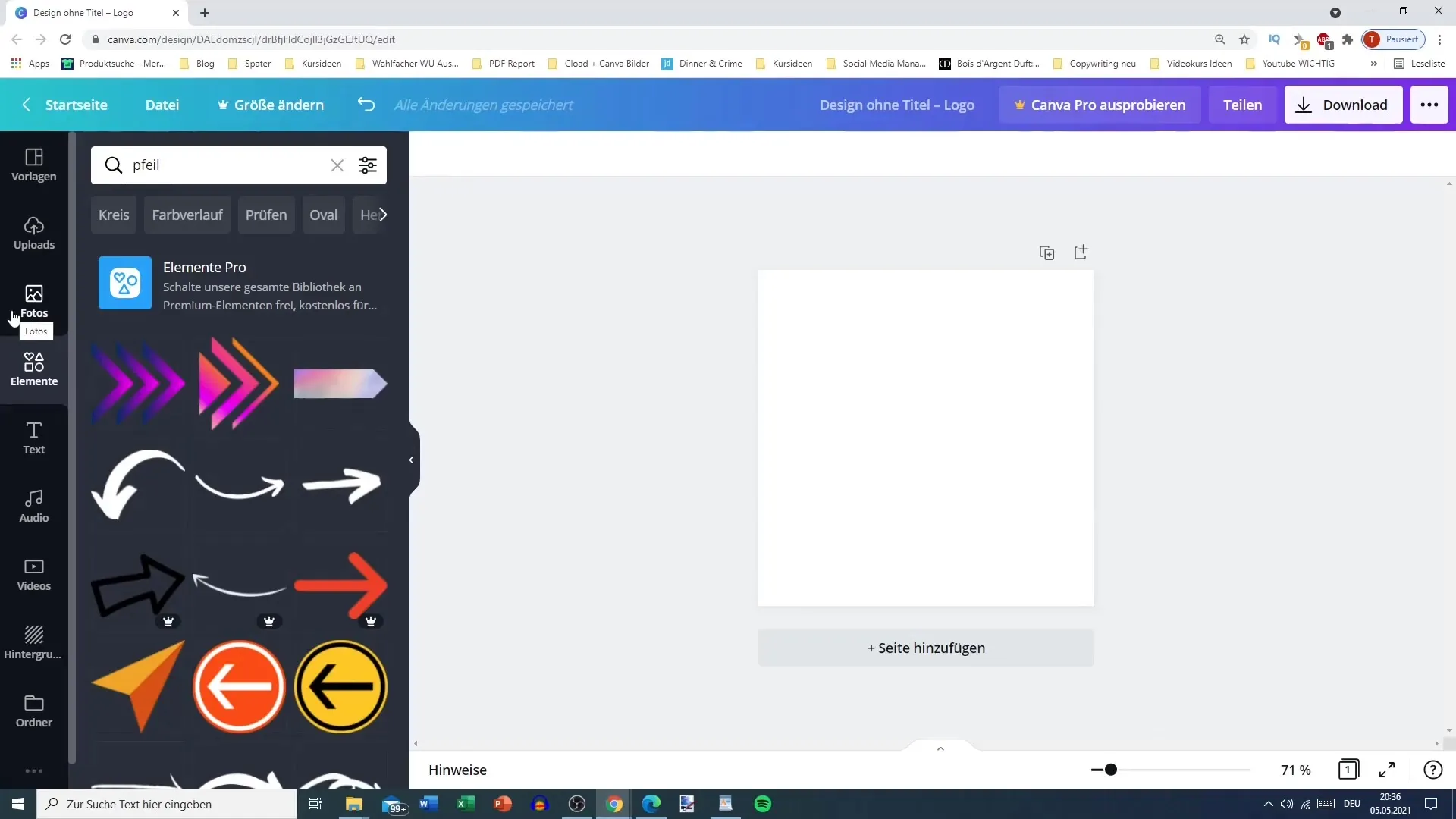
Ak si našiel vhodný obrázok, klikni naň. Bude vložený do tvojho dizajnu v pôvodnej veľkosti. Obrázok môžeš ľubovoľne presúvať a prispôsobiť vo svojom dizajne.
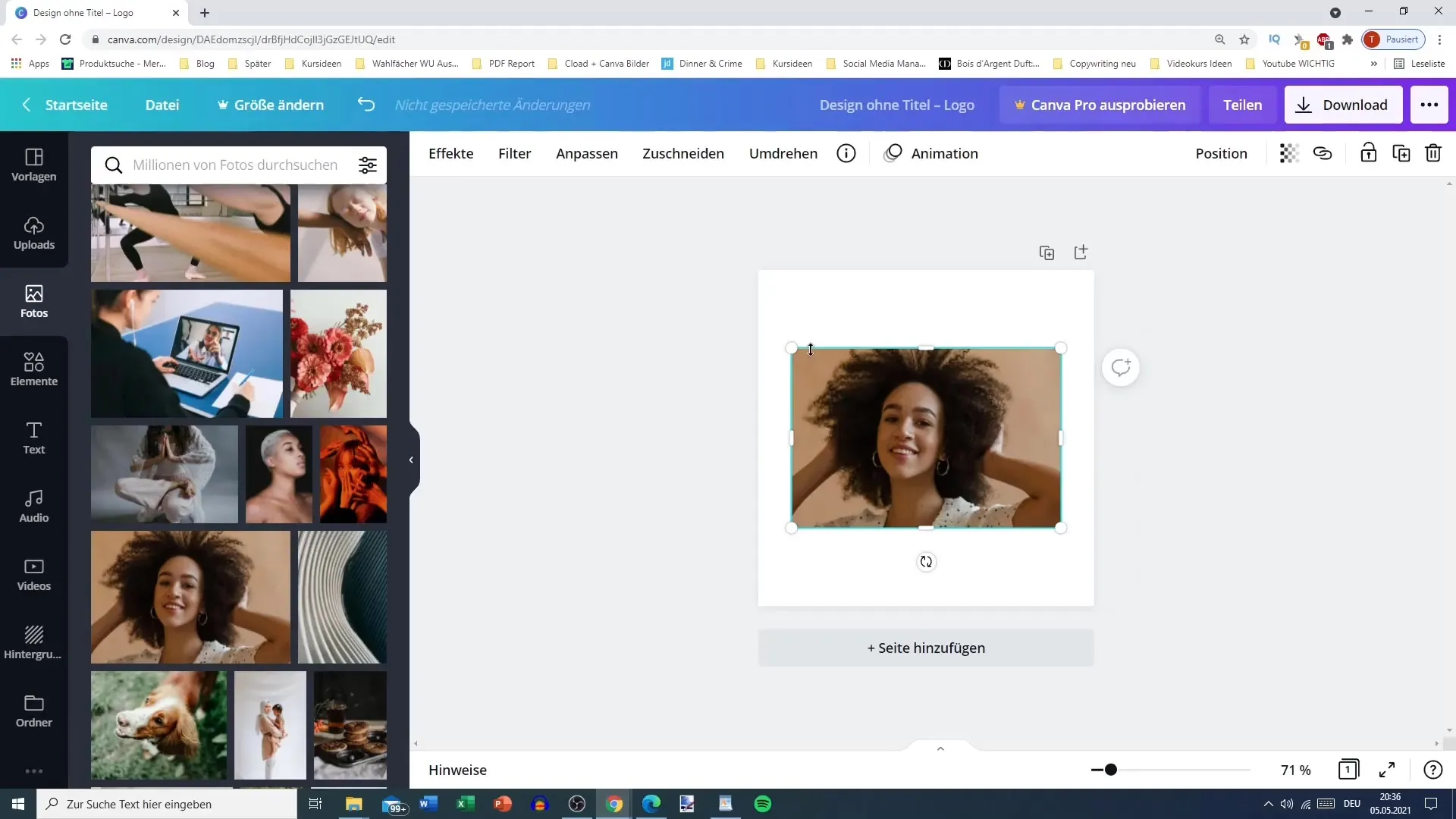
Upravenie obrázkov
Malý trik na zmenu polohy obrázka je dvojitým kliknutím naň. Týmto spôsobom môžeš obrázok presúvať a prispôsobiť, kým nebude dokonale vyhovovať. Po úprave klikni na „Hotovo“, aby sa zmeny uložili.
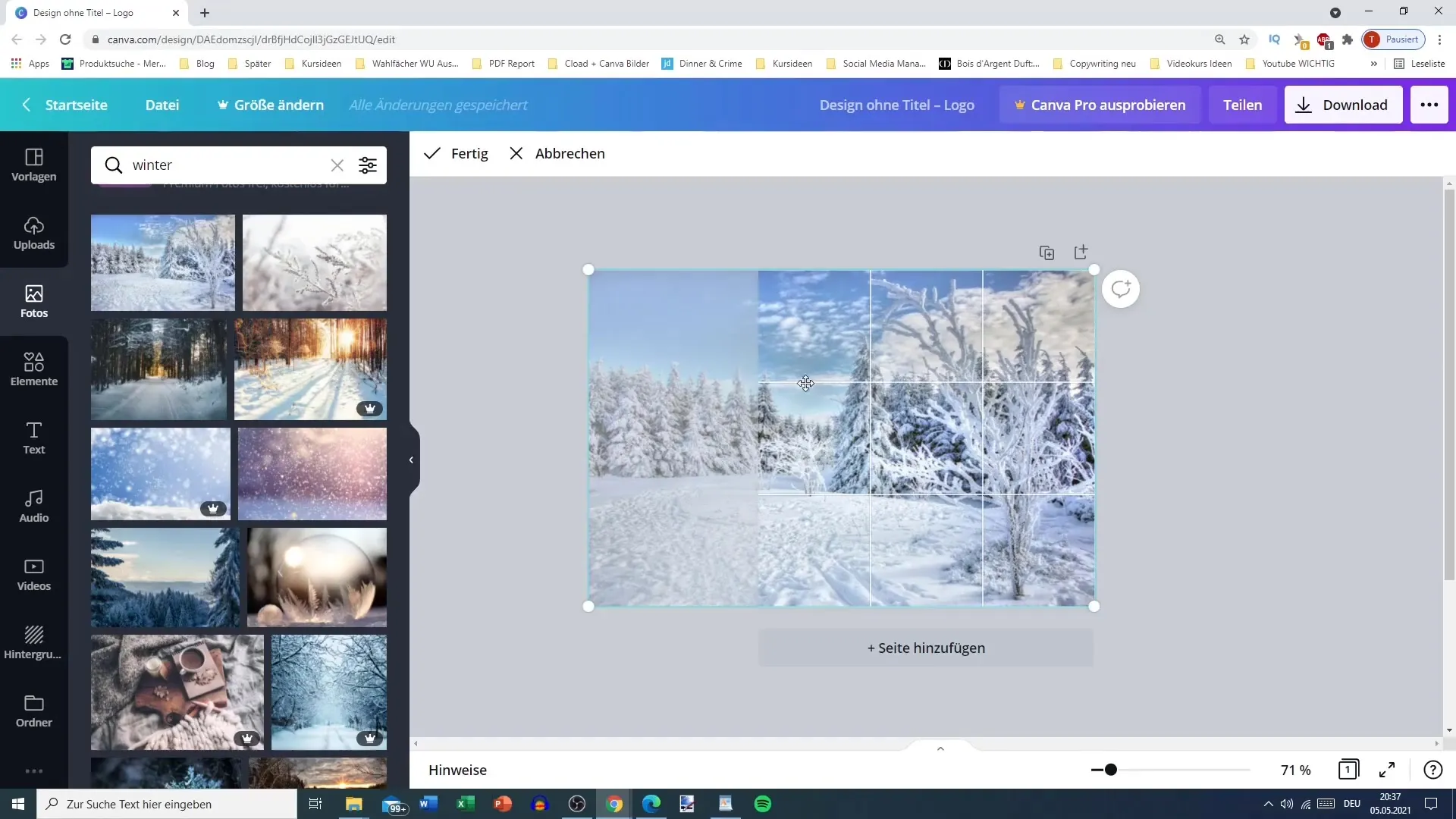
Využitie vyhľadávania
Máš tiež možnosť využiť vyhľadávanie v Canve. Stačí do vyhľadávacej lišty zadať výraz ako „Zima“ a uvidíš príslušné obrázky. Buď si vedomý, že existujú aj platené grafiky, no vždy nájdeš mnoho bezplatných možností.
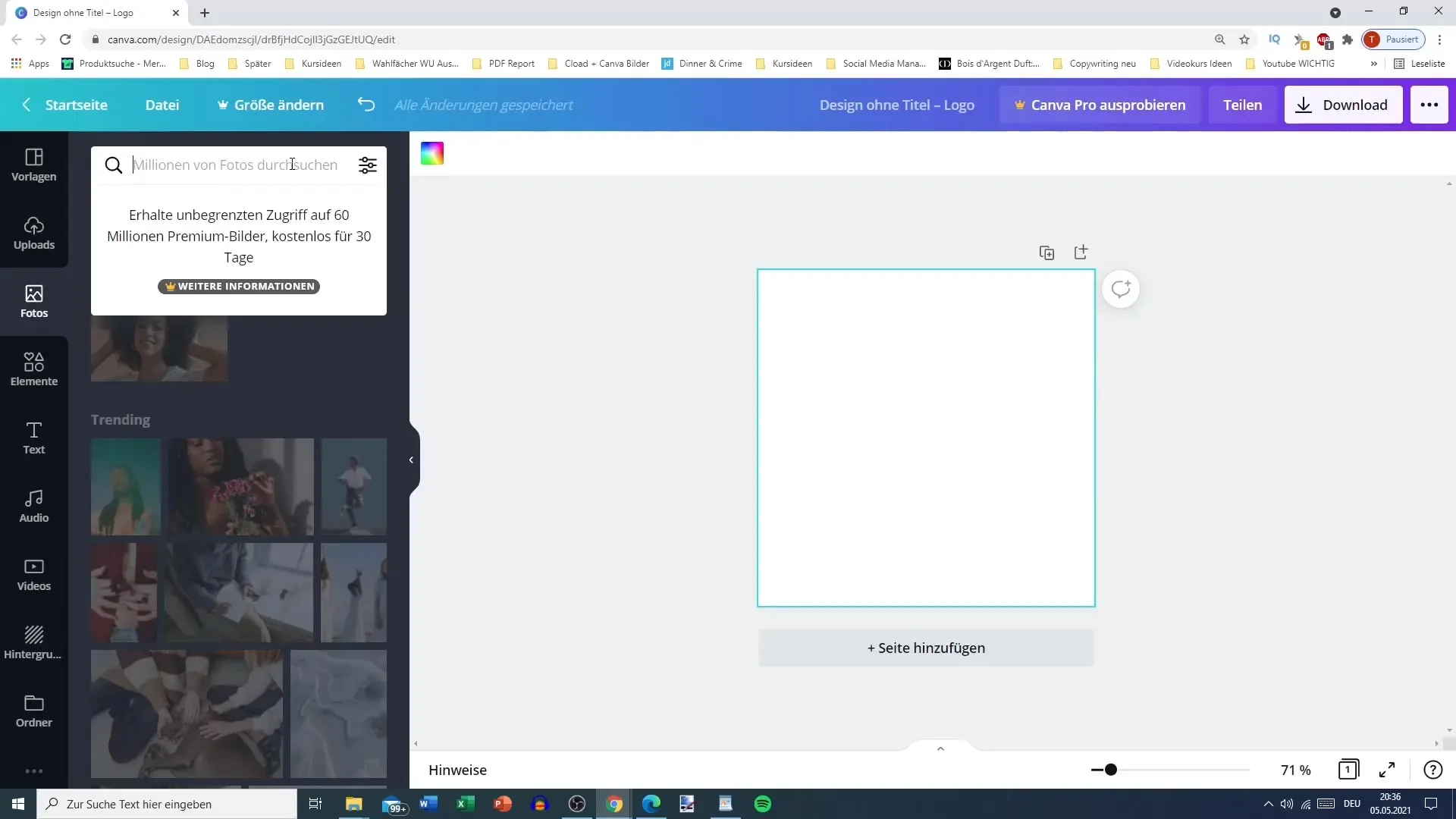
Filter pre špecifické formáty
Ak potrebuješ len určité formáty obrázkov, môžeš použiť filtre. Môžeš si vybrať, či chceš vidieť iba horizontálne, štvorcové alebo vertikálne obrázky. Vyber požadovaný formát, pretiahni ho do svojho dizajnu a prispôsob ho.
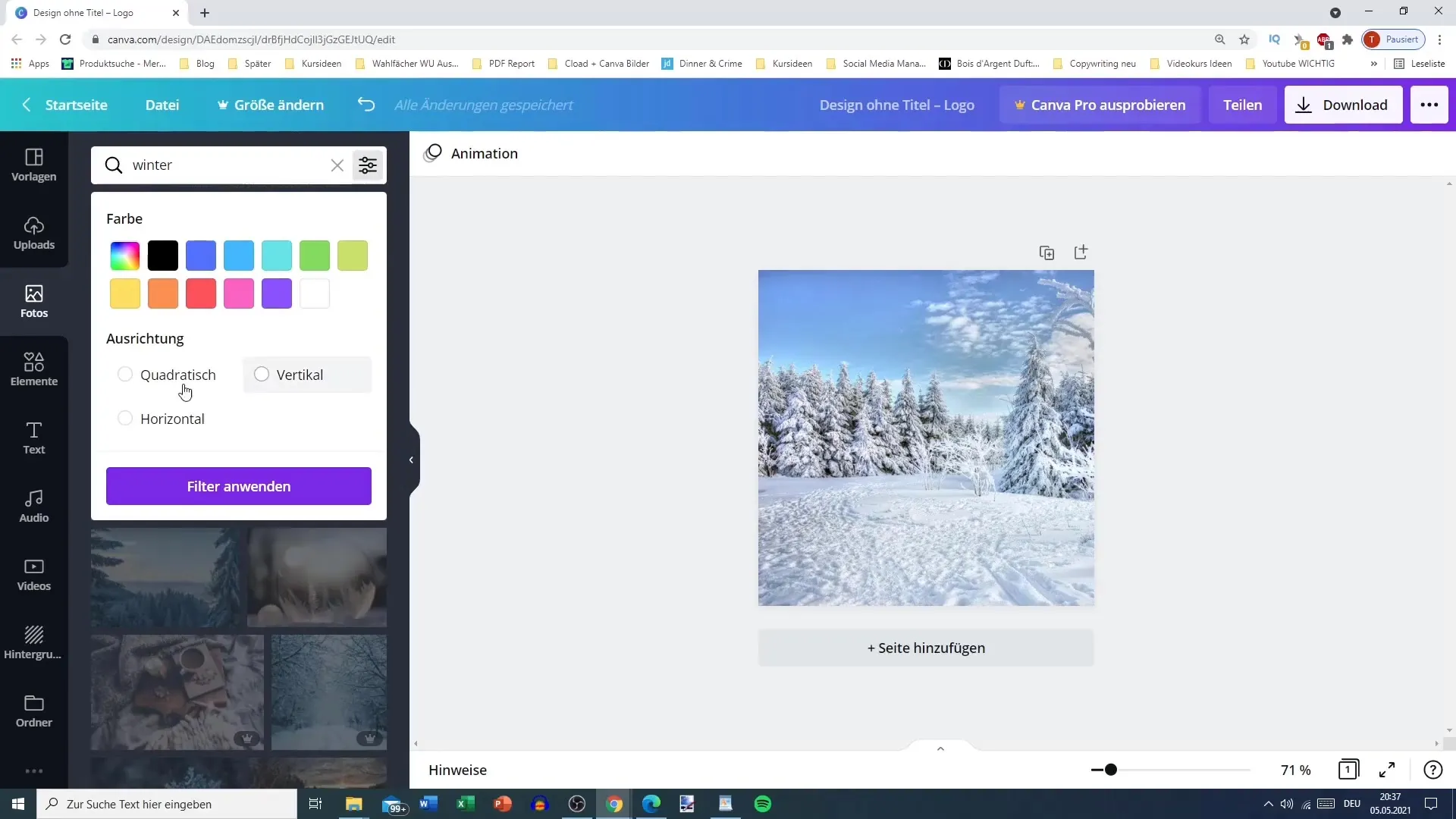
Vyhľadávanie videí v Canve
Okrem fotografií ponúka Canva aj výber videí. Videá sú však často platené. Ak hľadáš špecifickú tému, napríklad „Zima“, môžeš tu hľadať aj videá, no zistíš, že často sú dostupné len obmedzené bezplatné možnosti.
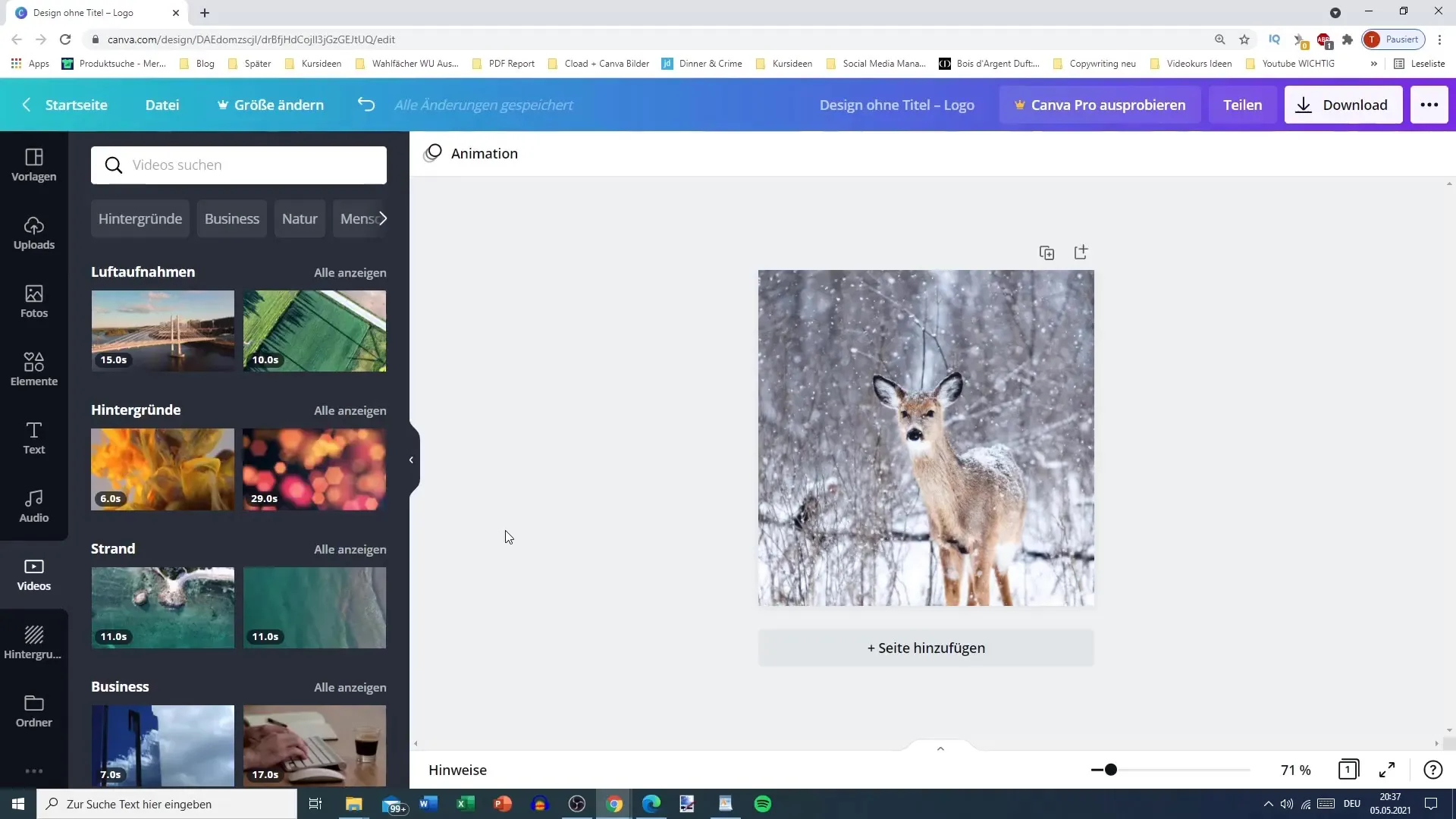
Ak nájdeš video, môžeš ho vybrať dvojitým kliknutím a ostrihať podľa svojich predstáv. Máš tiež možnosť prispôsobiť dĺžku videa, aby si mohol použiť len určité segmenty.
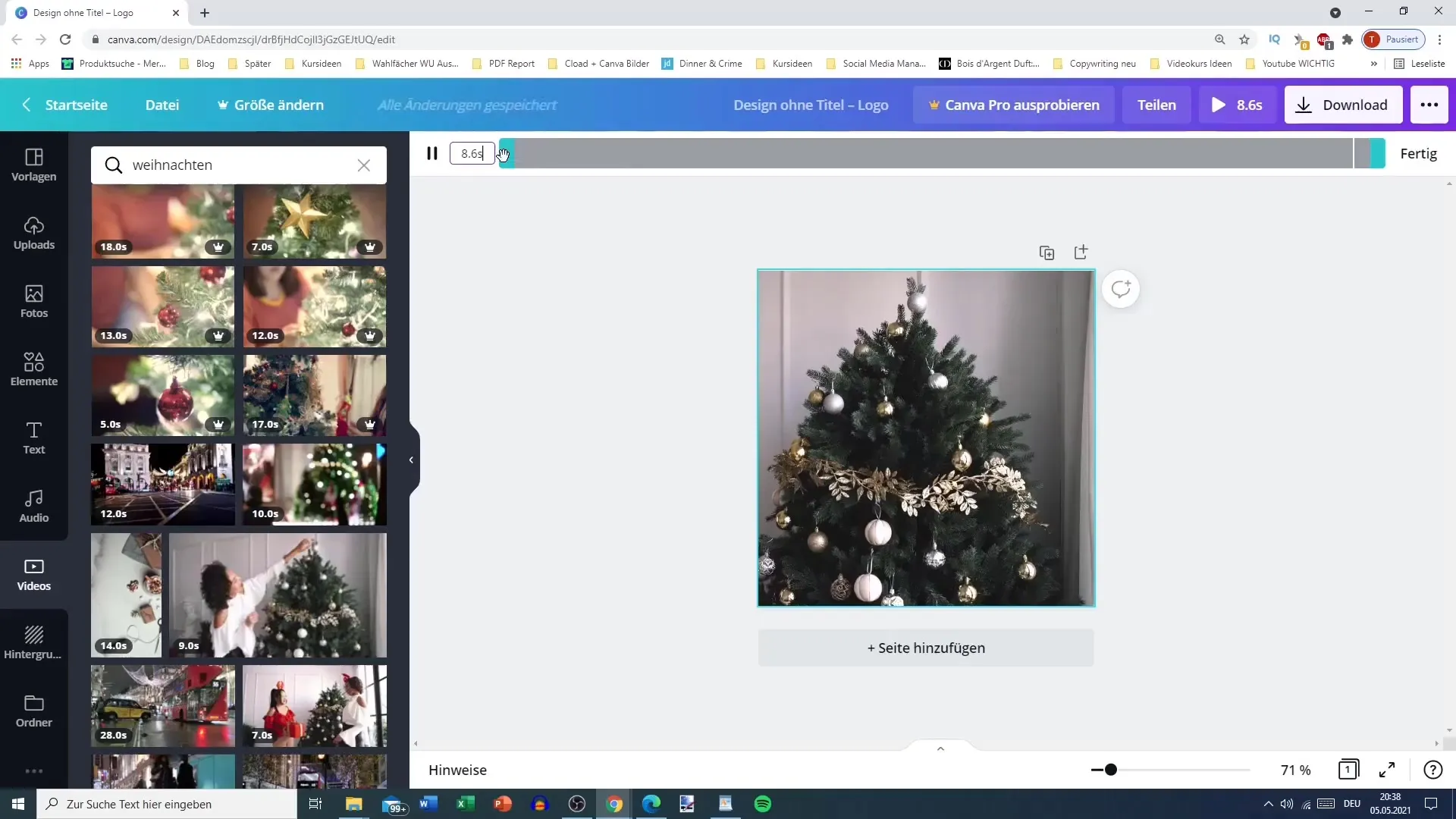
Ostrihanie videí
Na ostrihanie videa jednoducho klikni na oblasť lišty, ktorá umožňuje ostrihanie. Tu môžeš čas nastaviť na päť sekúnd posunutím posuvníka na požadované miesto. Potom klikni na „Hotovo“, aby sa zmeny uložili.
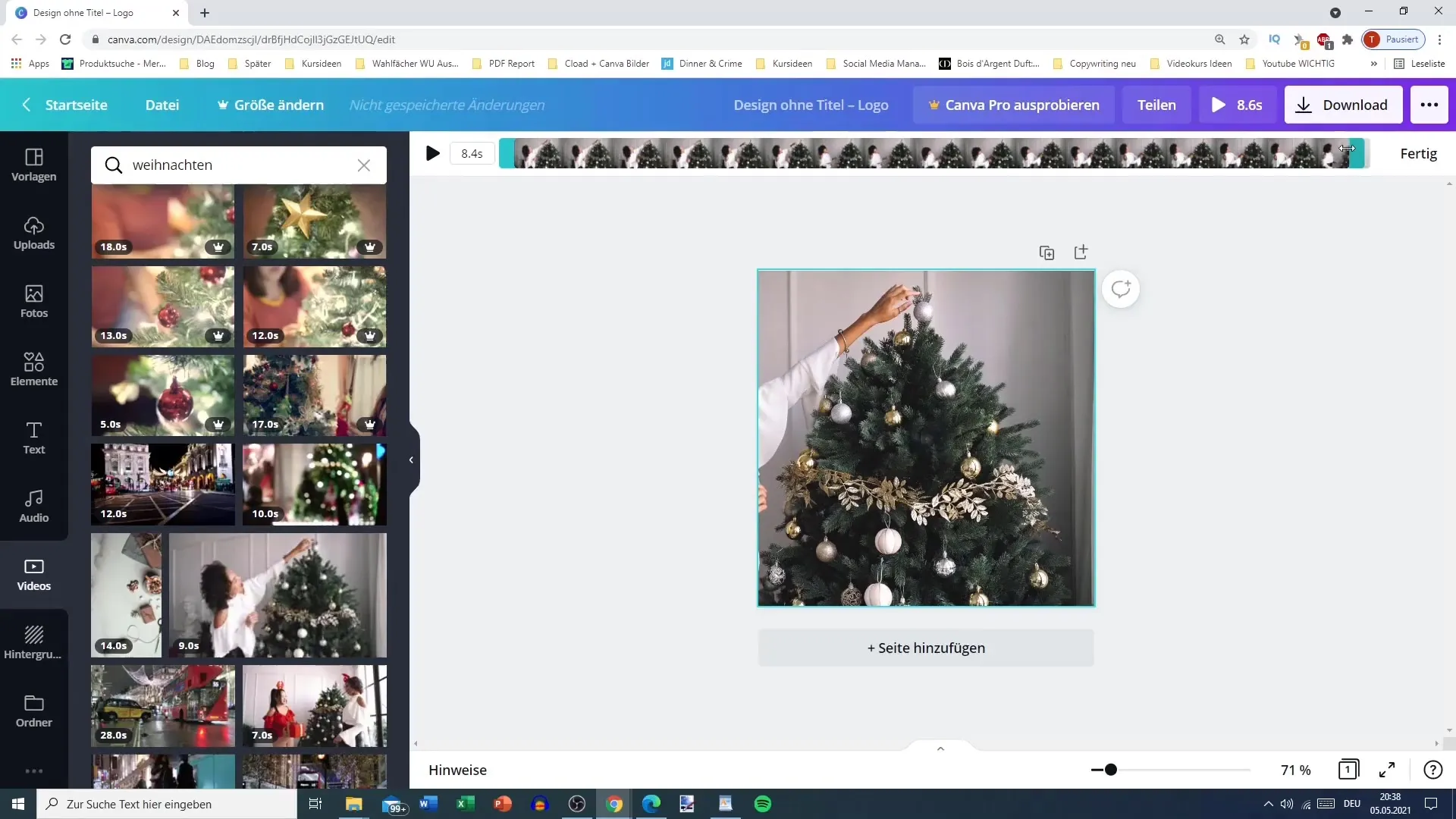
Použitie nahraných súborov v Canve
Na nahranie vlastných médií použi druhú kartu „Nahrať“. Tu môžeš nahrať obrázky, videá a audio súbory. Médiá môžeš nahrať pomocou Drag-and-Drop alebo ísť dlhodobšou cestou cez „Nahrať médiá“.
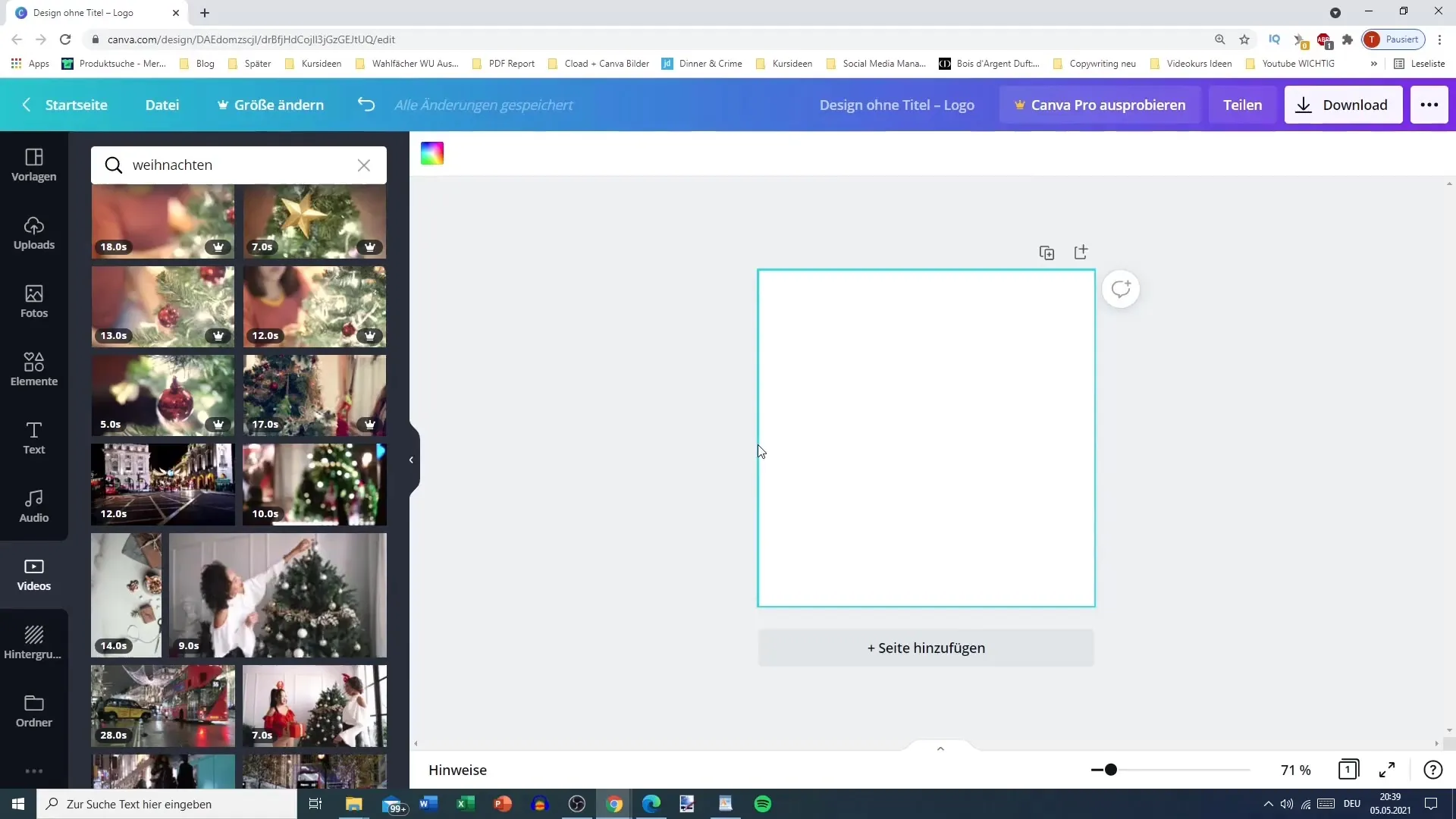
Nahrať súbory
Ak chcete nahrať obrázok, ako napríklad náhľad, jednoducho ho presuňte do oblasti na nahrávanie. Alternatívne môžete nahrať súbory aj z vášho zariadenia alebo cloudových služieb, ako je Google Drive alebo Facebook. Uistite sa, že nahrávate súbory, na ktoré máte práva.
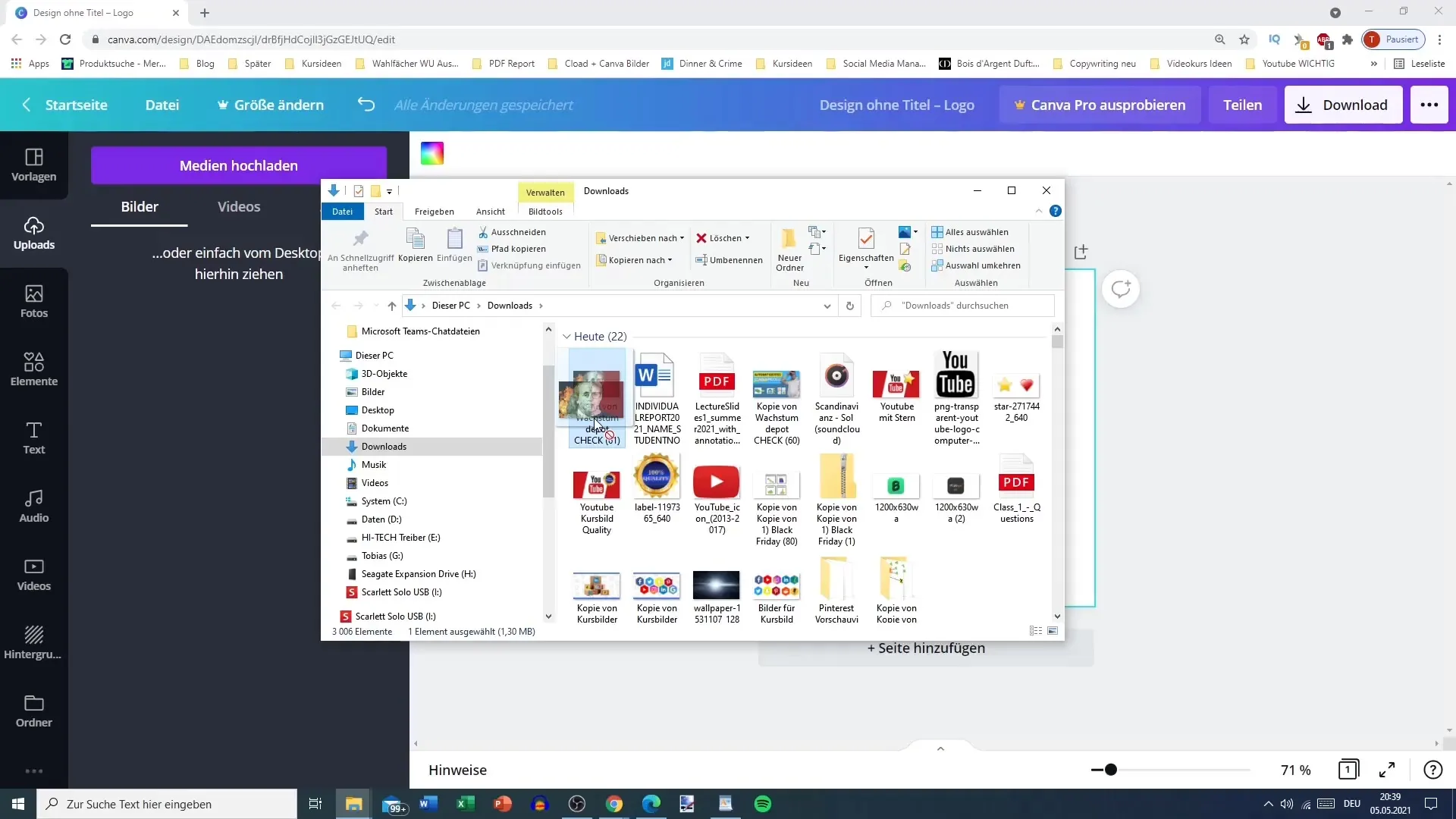
Môžete tiež nahrať rôzne formáty súborov, ako sú PNG, JPG, AVI a MP4. Možné je aj nahrať zvukové súbory. Dôležité je dbať na práva k mediálnym súborom, najmä ak ich chcete používať komerčne.
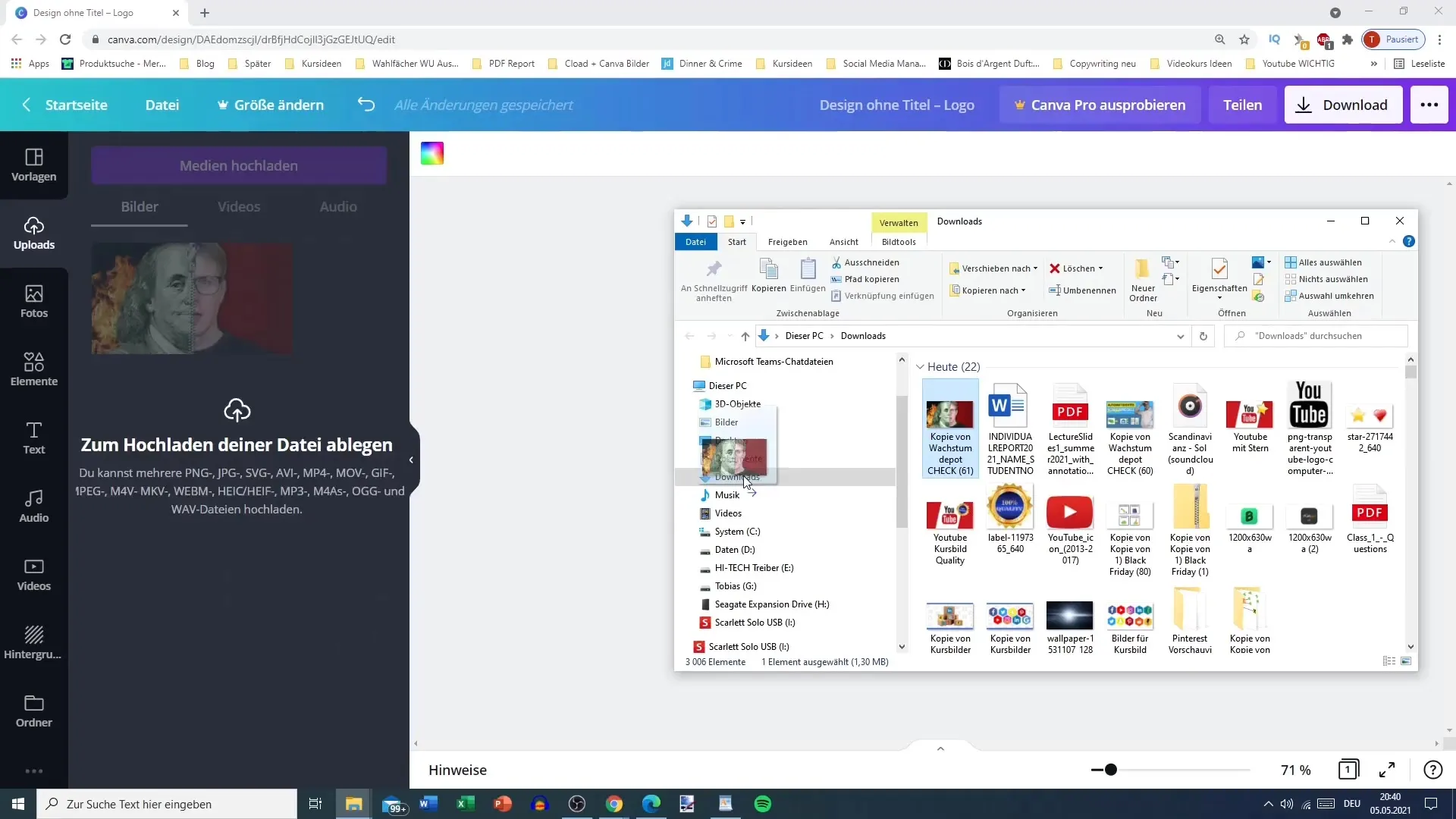
Správa vymazaných súborov
Ľahko môžete spravovať nahrané súbory tým, že ich chcete napríklad zmazať alebo presunúť do koša. Len kliknite na bielu oblasť a vyberte „Vymazať“. Pôvodné súbory môžete kedykoľvek stiahnuť, ak by ste ich stratili.
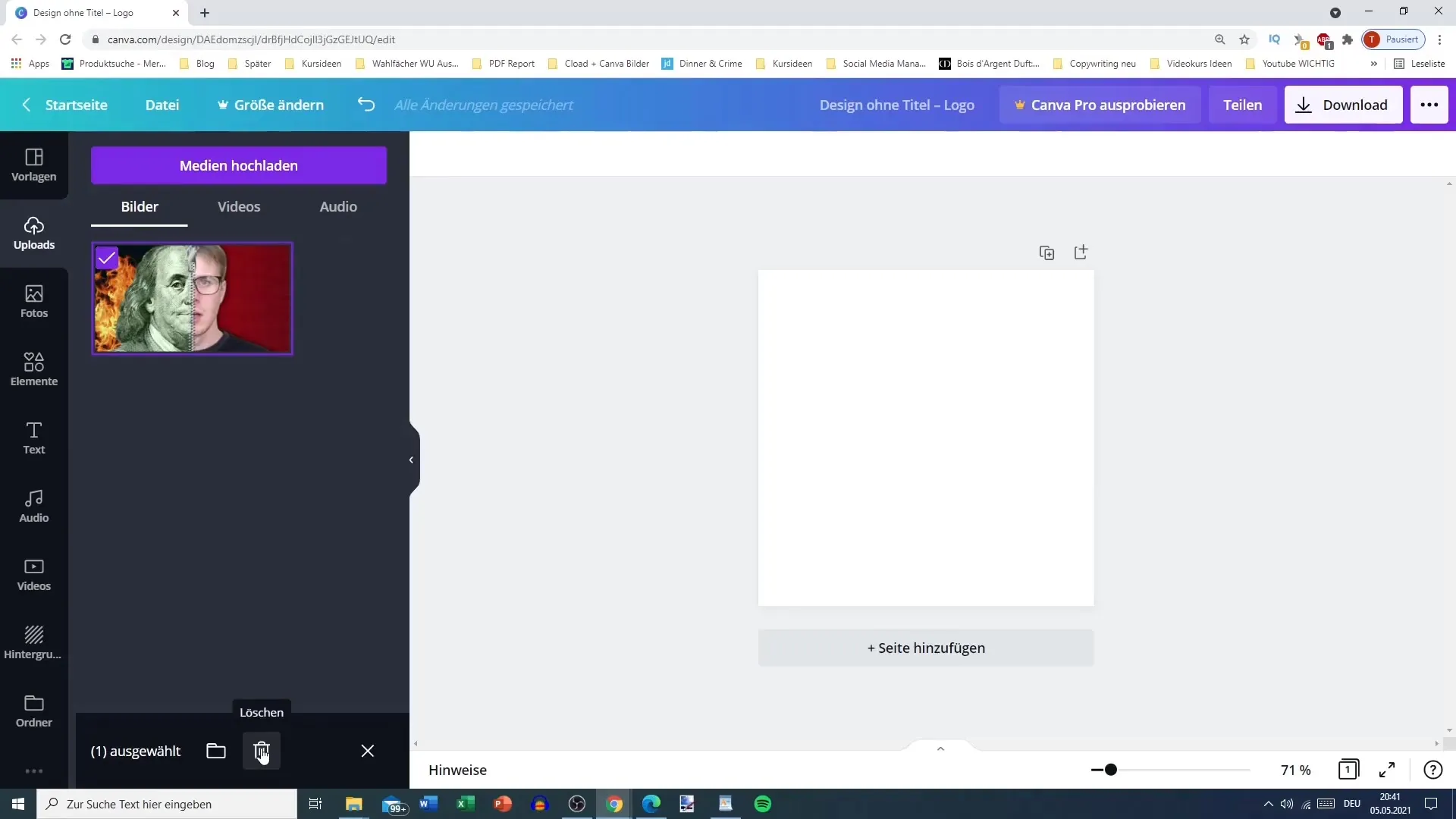
Zhrnutie
V tejto príručke ste sa dozvedeli, ako nájsť fotografie a videá v Canve, upravovať ich a nahrať vlastné médiá. Nasledovaním týchto krokov môžete výrazne zlepšiť vizuálny dizajn a vytvoriť atraktívne obsahy pre vaše projekty.
Často kladené otázky
Ako nájsť vo Canve zdarma fotografie?Zdarma fotografie môžete nájsť vo „Fotografiach“, kde si všimnete označené obrázky vedľa ukazovateľa „zdarma“.
Môžem nahrať vlastné videá do Canvy?Áno, svoje videá môžete nahrať cez záložku „Nahraté súbory“ a vložiť ich do svojich dizajnov.
Ako orezať video v Canve?Jednoducho kliknite na video, vyberte časový interval orezania a upravte dĺžku času posúvaním posuvníka.
Prečo je dôležité mať práva k nahraným médiám?Je rozhodujúce mať práva k médiám, aby ste sa vyhli právnym problémom, najmä ak chcete obsah používať komerčne.
Môžem v Canve používať formáty ako PNG a JPG?Áno, Canva podporuje mnoho formátov súborov, vrátane PNG, JPG, AVI a MP4, ako aj zvukové súbory ako MP3.


